6 Решения за грешката “Aw, Snap!” в Google Chrome

Разберете как да се справите с грешката “Aw, Snap!” в Chrome, с списък на ефективни методи за решаване на проблема и достъп до сайтовете, които желаете.
Търсите как да увеличите скоростта на интернет? Е, абсолютно справедливо е. Които не се нуждаят от по-бърз интернет. В наши дни добрата скорост на интернет е от първостепенно значение за извършването на важни неща. Това важи както за лични въпроси (като интернет банкиране, плащане на сметки и т.н.), така и за бизнес (когато работите от дома). Страни като Финландия и Испания обявиха достъпа до интернет за основно човешко право. Има смисъл, защото е станало толкова централно за начина, по който хората водят живота си.

Подобряването на скоростта на връзката може да направи огромна разлика в подобряването на качеството на живот. И има няколко настройки, които всеки може да опита да подобри скоростта на интернет. Те не включват преминаване към нов доставчик или надграждане на интернет плана.
Хората често смятат, че бавните скорости на интернет са по вина на техния доставчик на интернет услуги. Но много неща могат да повлияят на връзката, включително системни настройки, остарял хардуер и DNS сървъри.
Преди да започнем:
1. Спестете малко време и следвайте съветите по-долу, които могат да ви помогнат да увеличите скоростта на изтегляне от интернет.
2. Имайте предвид, че не всички тези съвети ще са подходящи за всички, но могат да ви помогнат.
3. Също така, не забравяйте да направите тест за скорост на връзката на speedcheck.org, преди да приложите някой от съветите по-долу. По този начин има референтна точка, върху която да работите, за да видите дали заобикалянето е помогнало или не.
Съдържание
6 начина да увеличите скоростта на интернет днес
1. Преместете рутера на друго място
Най-лесното решение е да преместите рутера и да видите дали това подобрява сигнала. Има много неща, които могат да попречат на безжичния сигнал, включително:
Опитайте да преместите рутера на високо централно място в къщата, като лавица за книги в коридора. По този начин сигналът може да достигне до всяко пространство в къщата. Ако е необходимо, може да е добра идея да инвестирате в някои усилватели на WiFi сигнала и да ги поставите на някои стратегически места.
2. Сменете рутера и/или превключете към друг честотен обхват
Ако рутерът се справя малко с години, може да е време за смяна.
Уверете се, че вашият рутер поддържа същата честота и широколентова връзка като интернет плана. Ако планът поддържа честотна лента 2,4 GHz и широколентова ADSL2+ , тогава рутерът също трябва. В противен случай това ще забави нещата, което се случва с по-старите, остарели модели.
В тази връзка опитайте да превключите към 5G в настройките на рутера, ако е възможно. Много други устройства работят на честота 2,4 GHz, което може да осигури много смущения и за WiFi.
3. Проверете Използването на софтуерни данни
Проверете всяко устройство за софтуер, който използва данни. Най-удобно е на компютър с Windows 10 или еквивалентен. След това трябва само да отворите диспечера на задачите и да видите кои приложения използват мрежата.
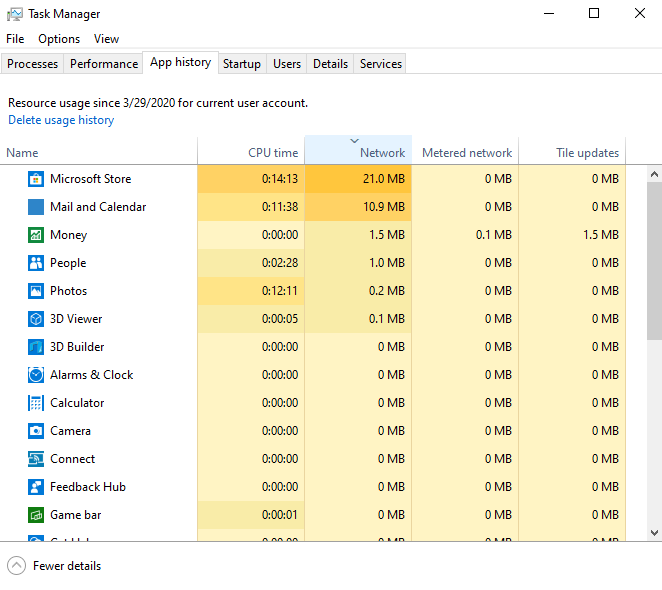
Нещата за мобилните телефони се различават малко в зависимост от марката и модела. Но обикновено процесът е сравнително безболезнен и за смартфони. Намерете настройките на приложението или секцията с информация за приложението в менюто с настройки и вижте използването на данни за всяко приложение.
4. Използвайте VPN сървър близо до дома
В днешно време повечето хора, които се грижат за поверителността, използват виртуална частна мрежа (VPN) . И докато VPN понякога може да забави връзката, има случаи, когато те могат да помогнат за ускоряването й. Разбира се, за това се нуждаете от първокласен VPN абонамент, който има много сървъри в различни държави.
Има два основни начина, по които могат да помогнат за ускоряване на интернет връзката:
1. Регулиране на честотната лента: Много доставчици на интернет услуги използват оформяне или ограничаване на честотната лента, въз основа на някои условия. Например, ако някой предава поточно видео или прехвърля файлове през peer-to-peer мрежа. VPN мрежите крият трафика на мрежовите връзки, дори от интернет доставчика. Така че, ако доставчикът на интернет услуги не вижда типа трафик, те не могат да го оформят или задушат.
2. Лошо маршрутизиране на ISP: Интернет доставчиците имат различни причини за начина, по който маршрутизират трафика, но това не винаги води до най-ефективния маршрут за потребителите. Преодолейте това с VPN , като превключите към близък сървър, което може да наложи по-директен начин.
5. Превключете DNS сървъри
Системата за имена на домейни е като пътната карта или телефонния указател на интернет. Той регистрира всеки съществуващ IP адрес. DNS сървърите запазват често използвани IP адреси, така че тези, които се свързват през сървъра, могат да ги зареждат по-бързо.
Повечето доставчици на интернет услуги предоставят на своите клиенти DNS сървър, но те не винаги са ефективни. Превключването към друг DNS сървър може да бъде бърз и лесен начин за увеличаване на скоростта на интернет връзка. Ето още малко подробности за това как работи, както и как да го направите стъпка по стъпка.
6. Актуализирайте фърмуера
 Рутерите получават редовни актуализации, но повечето хора забравят за тях или дори не го осъзнават. Актуализирането на фърмуера може да помогне за избягване на остарели и несъвместими настройки. За да направите това, отидете на уебсайта на производителя на рутера и потърсете най-новата актуализация за вашия модел.
Рутерите получават редовни актуализации, но повечето хора забравят за тях или дори не го осъзнават. Актуализирането на фърмуера може да помогне за избягване на остарели и несъвместими настройки. За да направите това, отидете на уебсайта на производителя на рутера и потърсете най-новата актуализация за вашия модел.
Заключение
Нормално е да очаквате скоростите на честотната лента, за които плащате, и да бъдете разочаровани от бавна и петна връзка. Но това не винаги е вина на доставчика. И дори да е - има някои заобиколни решения. Опитайте някои от тези съвети и вижте дали те могат да помогнат за ускоряване на тази връзка.
Разберете как да се справите с грешката “Aw, Snap!” в Chrome, с списък на ефективни методи за решаване на проблема и достъп до сайтовете, които желаете.
Spotify може да има различни обичайни грешки, като например музика или подкасти, които не се възпроизвеждат. Това ръководство показва как да ги поправите.
Изчистете историята на изтеглените приложения в Google Play, за да започнете отначало. Предлагаме стъпки, подходящи за начинаещи.
Имали ли сте проблем с приложението Google, което показва, че е офлайн, въпреки че имате интернет на смартфона? Прочетете това ръководство, за да намерите доказаните решения, които работят!
Ако се чудите какво е този шумен термин fog computing в облачните технологии, то вие сте на правилното място. Четете, за да разберете повече!
В постоянно променящия се свят на смартфоните, Samsung Galaxy Z Fold 5 е чудо на инженерството с уникалния си сгъваем дизайн. Но както и да изглежда футуристично, той все още разчита на основни функции, които всички използваме ежедневно, като включване и изключване на устройството.
Ако не сте сигурни какво означават импресии, обхват и взаимодействие във Facebook, продължете да четете, за да разберете. Вижте това лесно обяснение.
Уеб браузърът Google Chrome предоставя начин да промените шрифтовете, които използва. Научете как да зададете шрифта по ваше желание.
Вижте какви стъпки да следвате, за да изключите Google Assistant и да си осигурите малко спокойствие. Чувствайте се по-малко наблюдавани и деактивирайте Google Assistant.
Как да конфигурирате настройките на блокера на реклами за Brave на Android, следвайки тези стъпки, които могат да се извършат за по-малко от минута. Защитете се от натрапчиви реклами, използвайки тези настройки на блокера на реклами в браузъра Brave за Android.







